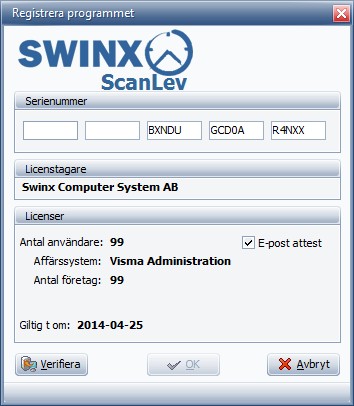Innan man börjar arbeta i SWINX ScanLev måste man göra ett fåtal grundinställningar. Detta avsnitt beskriver endast inställningarna, i hjälpavsnitten finns ytterligare information om funktioner och användning.
Välj "Inställningar" i menyn. Alla användare kommer åt "Inställningar" i menyn, beroende på vilka behörigheter man har så kan man själv välja t ex utseende i programmet. Se mer om behörigheter längre ner under "Användare".
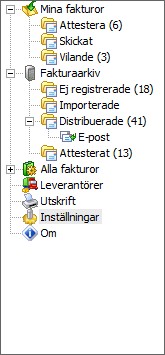
En ny meny öppnas med flera olika inställningsområden, man hamnar automatiskt på "Egenskaper".
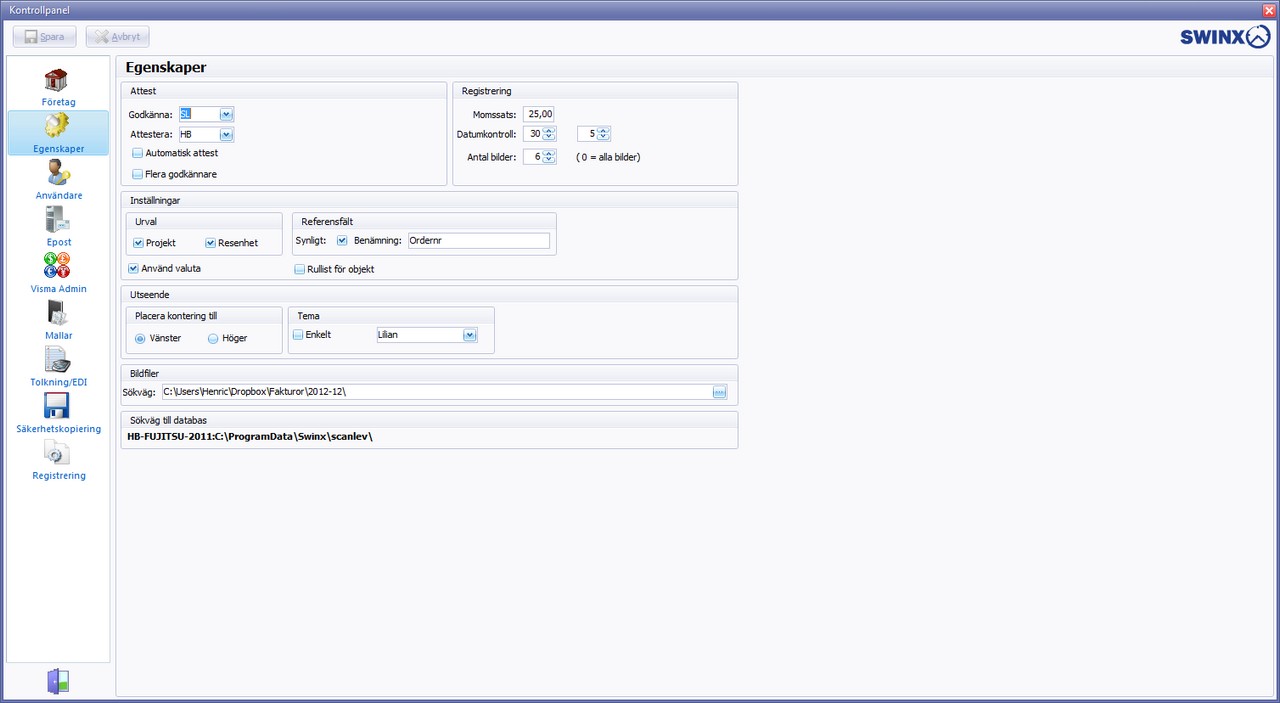
Företag/Alla företag
Vilket av "Företag" eller "Alla företag" som visas beror på om man har licens för ett eller flera företag. Har du flera företag ska inställningar göras för vart och ett av företagen.
Egenskaper
Attest. Ställ in de personer som skall vara förvalda alternativ för att godkänna respektive attestera fakturor. De personer som valts i denna bild kommer upp som förslag vid fakturaregistreringen men man kan alltid välja någon annan i samband med fakturans registrering. Denna inställning kan även göras unik per leverantör under "Leverantörer" i menyn. Om man kryssar i "Automatisk attest" väljer man bort programmets attest och godkännandehantering. Fakturorna kommer då att bli godkända och attesterade automatiskt då man väljer "Spara" i samband med registreringen. Vill man att flera medarbetare ska ha möjlighet att godkänna fakturor bockar man i "Flera godkännare". Observera att det alternativet inte fungerar om man använder godkännande via e-post.
Registrering. Här ställer man in önskad momssats för att få upp ett automatiskt förslag till momsbelopp vid fakturaregistreringen. Datumkontroll används för att undvika att fakturadatum hamnar på fel månad eller år. Första värdet anger hur många dagar tidigare än dagens datum man accepterar som fakturadatum och andra värdet hur många dagar senare. Om dagens datum är 2010-10-01 accepterar SWINX ScanLev datumintervall 2010-09-01 -- 2010-10-06, enligt exempel i bilden ovan. Skulle man ange ett datum utanför intervallet kommer programmet att ge en varning men acceptera det inmatade datumet. Med inställningen "Antal bilder" väljer man hur många fakturor som ska visas i inläsningsfönstret mellan det att varje faktura registreras. Genom att begränsa denna inställning till t ex 6 bilder, läser SWINX ScanLev färre bilder i taget och registreringen går därmed snabbare.
Inställningar. Om man arbetar med projekt och/eller resultatenheter och vill ha möjlighet att söka bland fakturor på respektive projekt eller resultatenhet kryssar man i önskade urvalsrutor.
Referensfält. Ett extra fält visas i registreringsbilden för fakturor. Vill man använda funktionen bockar man i rutan "Synligt" och får då även möjlighet att sätta önskad benämning på fältet.
Använd valuta. Rutan ska bockas i om man registrerar fakturor med annan valuta än SEK.
Rullista för objekt. Lämpligt för den som använder programmet kopplat mot Mamut. Då visas en lista som ser ut som den som finns i Mamut.
Utseende. Här väljer man om registreringsbilden med kontering ska vara till vänster eller höger om fakturabilden. Under "Tema" väljer man utseende på sin skärmbild. Kör man programmet på en Terminal Server kan möjligheterna att ställa in färger vara begränsat och då kan alternativet "Enkelt" vara bästa valet.
Bildfiler. Man anger sökvägen till den katalog/mapp dit fakturorna ska skannas, vilken också är sökvägen till den den katalog som SWINX ScanLev läser in fakturor från.
Sökväg till databas. Informationen visar var i datorn som SWINX ScanLevs databas är placerad.
Användare
Upplägg samt underhåll av användare och behörigheter. Genom att kryssa i och ur de olika rutorna styr man vem som får göra vad. För att få tillgång till inställningarna för "Användare" krävs att den som är inloggad har rutan "Admin" ibockad. T ex, för en vanlig användare som endast ska godkänna och attestera fakturor har man bara bocken för "Aktiv" ifylld samt ett belopp. Vill man även att användaren ska kunna lägga till och ändra konteringar bockar man även i den behörigheten.
Attesträtt - För att kunna attestera måste ett belopp vara ifyllt och man kan inte attestera fakturor på ett högre belopp. Om man har obegränsad attesträtt sätter man ett extremt högt belopp, t ex 100 000 000 000SEK.
Admin - Tillgång till inställningar och uppdateringar.
Kontering - Kommer åt att ändra och lägga till i konteringar.
Överför - Rätt att överföra fakturor till ekonomisystemet, kan se alla fakturor, även de med diskretion.
Nya fakturor - Rätt att lägga till nya fakturor i programmet, kan se alla fakturor, även de med diskretion.
Alla fakturor - Rätt att se mappen "Alla fakturor" och alla undermappar.
Fakturaarkiv - Rätt att se mappen "Fakturaarkiv" och alla undermappar.
Aktiv - Användaren är aktiv och kan komma in i programmet.
För att skapa en ny användare, väljer man "Ny" och loggar in som SYSDBA, standardlösenordet är masterkey (gemena eller versaler spelar ingen roll). Detta för att man samtidigt kommer lägga upp användaren i programmets SQL-databas där all information lagras. Skriv in användarens "Id" och "Namn". Välj behörighet, hur stort belopp användaren ska ha rätt att attestera samt om personen ska ha något förvalt projekt eller resultatenhet (avdelning). Har man tillägget Mail/Reminder och lägger in användarens epostadress kan man skicka fakturor för attest samt påminnelser till medarbetare som inte returnerar fakturor i tid. Skriv också in ett lösenord för användaren, används för att komma in SWINX ScanLev.
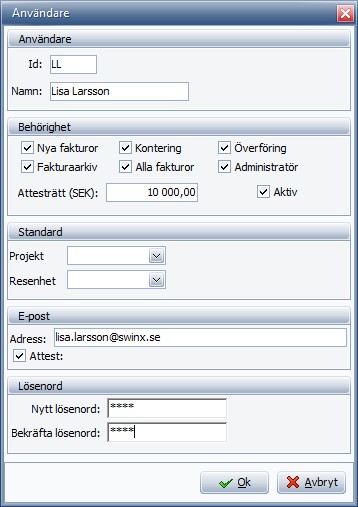
Koppling ekonomisystem
När fakturorna behandlats klart i SWINX ScanLev ska de föras över till ekonomisystemet. Sökvägarna till programmets gemensamma filer och till företagskatalogen hämtas från Windows registry. Genom att klicka på knappen "Kontrollera" får man en kvittens på att kopplingen verkligen går till rätt databas. Läs mer om koppling till Visma Admininstration, Visma Compact eller Mamut
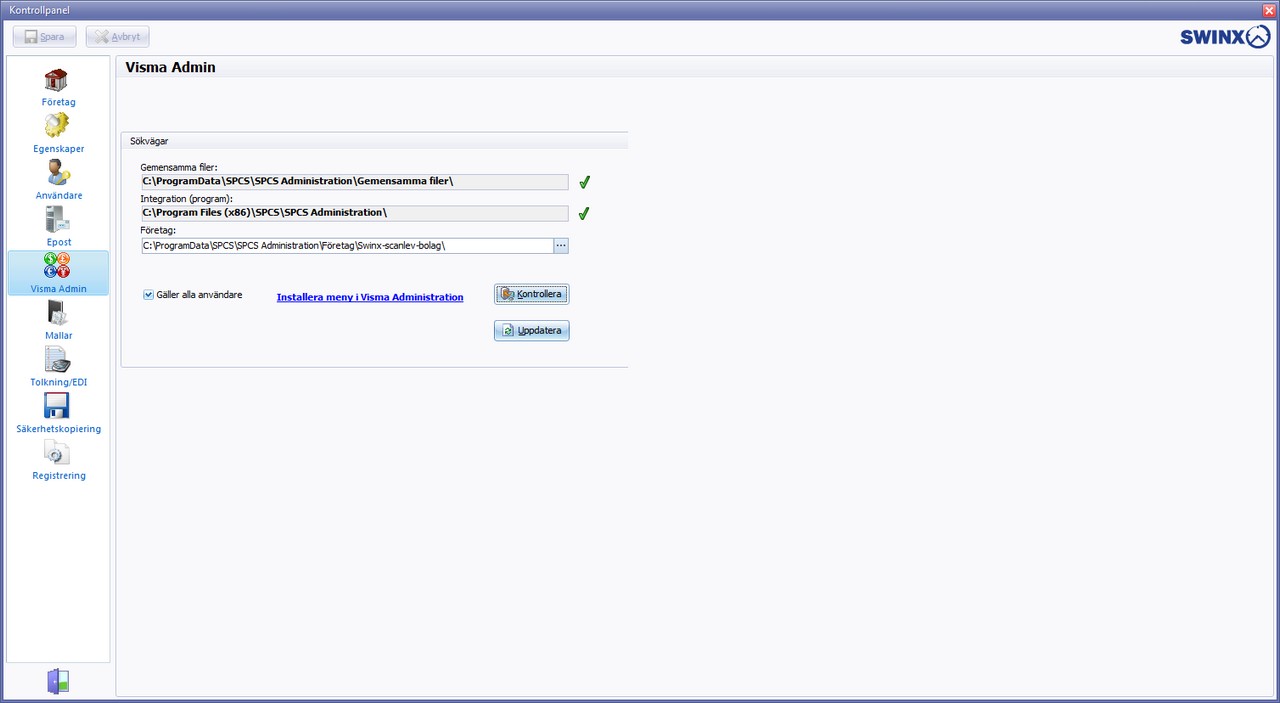
Tolkning/EDI
SWINX ScanLev har stöd för inläsning av tolkade fakturor från ett antal olika system/lösningar. Beroende på vilken tolkningslösning man valt gör man inställningar av sökvägar, id, användarnamn och lösen i denna del.
Kontakta supporten för mer information.
Registrering
Här lägger man in och kontrollerar företagets licensnyckel för programmet. Nyckeln avgör förutom vilket företag som äger licensen även hur många användare man är i systemet.
Behövs fler användare, kontakta SWINX AB på tel nr 040-680 83 30.